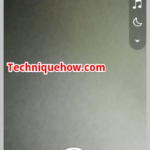✎ Hallazgos clave:
» Puede recuperar mensajes de Facebook eliminados permanentemente desarchivando chats, accediendo a notificaciones por correo electrónico o descargando información de Facebook desde Configuración y Privacidad.
» Puede revisar los mensajes de su correo electrónico o usar la opción de descarga de información de Facebook puede ayudarlo a restaurar los mensajes eliminados de manera eficiente.
Cómo recuperar mensajes de Messenger eliminados permanentemente:
Simplemente siga los métodos que se indican a continuación para recuperar mensajes eliminados en Facebook:
1. Del chat archivado
Un método eficaz para recuperar los chats de Facebook perdidos es recuperar mensajes de la sección de chats archivados. Los chats que archivaste en lugar de eliminar se pueden recuperar.
Los siguientes pasos le permitirán saber cómo encontrar la sección Chats archivados para desarchivar los chats faltantes:
🔴 Pasos a seguir:
Paso 1: Inicie sesión en su cuenta de Facebook usando su teléfono.
Paso 2: En la sección superior derecha de la pantalla, haga clic en Mensajero icono.
Paso 3: Serás llevado inmediatamente a la aplicación Messenger. Asegúrate de haber iniciado sesión en Messenger.

Etapa 4: En la sección superior izquierda de la aplicación, se mostrará tu foto de perfil. Debes hacer clic en él para continuar.

Paso 5: A continuación, deberá hacer clic Chats archivados opción.

Paso 6: Ahora serás llevado a la sección donde se muestran todos los chats que has archivado previamente. Desplácese hacia abajo para obtener el chat deseado.
Paso 7: Puedes mantener presionado el chat durante dos segundos. La pantalla te pedirá algunas opciones.
Paso 8: Haga clic en la primera opción Cancelar archivado para llevar el chat a tu bandeja de entrada principal y se restaurará.

Para desarchivar el chat o devolverlo a su bandeja de entrada principal, puede enviar directamente un mensaje nuevo a esa persona. El chat se cancelará automáticamente y podrás recuperarlo.
2. Consultar desde correos electrónicos
Si ha habilitado la notificación por correo electrónico desde los chats, podrá recibir notificaciones por correo electrónico de los mensajes entrantes en Facebook cuando no esté conectado. Entonces, si las notificaciones de mensajes se envían a su correo electrónico registrado, podrá revisar sus correos electrónicos para ver las respuestas del remitente.
Si no puedes encontrar un chat en Facebook porque se eliminó de alguna manera, también puedes revisar tu correo electrónico para ver la respuesta del remitente.
Facebook ofrece la posibilidad de recibir notificaciones por correo electrónico de mensajes a su dirección de correo electrónico registrada cuando recibe alguno de su amigo de Facebook. El correo electrónico te mostrará las respuestas o mensajes del remitente, por lo que incluso si no puedes encontrar el chat, puedes ver algunas respuestas en tu bandeja de entrada para ver los mensajes que te enviaron.

Sin embargo, solo recibirá notificaciones por correo electrónico si habilitó las notificaciones por correo electrónico en primer lugar. Sección de Configuración y Privacidad. Incluso si ha habilitado la notificación por correo electrónico pero ha desactivado la notificación de un chat en particular, no recibirá ninguna notificación por correo electrónico para ese chat.
Un correo electrónico de notificación no muestra el chat completo sino solo las respuestas del remitente. Luego podrás comprobar los mensajes enviados por el remitente incluso si has eliminado la conversación.
3. Descarga tu información de Facebook
Aquí tienes otra técnica eficaz para recuperar todos los mensajes eliminados. Para ello, necesita descargar una copia de su información de Facebook.
Después de eliminar cualquier mensaje o chat, se almacenan en su configuración. Por lo tanto, al descargar una copia de tu información de Facebook, puedes restaurar tus mensajes eliminados.
Para hacer esto, debes seguir los siguientes pasos que te ayudarán a descargar una copia de tu información para extraer mensajes de ella.
🔴 Pasos a seguir:
Paso 1: Para el primer paso, inicie sesión en su cuenta de Facebook y luego haga clic en Configuración y privacidad opción.

Paso 2: Posteriormente bajo el General Configuración de cuenta, haga clic en Tu información en Facebook opción.

Paso 3: Luego, en la sección derecha de la pantalla, haga clic en Descarga tu información opción de proceder.

Etapa 4: Lo redireccionará a la página siguiente, donde podrá descargar toda la información y actividades de su cuenta.
Paso 5: Puedes hacer clic Deseleccionar todo y luego seleccione la opción Mensajes para seleccionar y optimizar los datos que desea descargar.


Paso 6: A continuación, debe hacer clic en el azul. crear archivos botón. (Es posible que no veas la opción, así que cambia al móvil para descargar datos).

Paso 7: Tan pronto como comience la descarga, una notificación emergente le informará sobre lo mismo. Una vez que se complete la descarga de datos, Facebook te lo notificará.

Paso 8: Compruebe si hay un correo electrónico de Facebook en su dirección de correo electrónico registrada, que contendrá un enlace adjunto.
Paso 9: Clic en el enlace. Lo redireccionará a la página de descarga de Facebook, donde deberá ingresar su contraseña de Facebook.
Paso 10: Podrás ver el archivo allí. Haga clic en Descargar opción al lado.
Paso 11: A continuación, descomprime la carpeta y busca «archivo de índice‘ para extraer mensajes eliminados.
Paso 12: Elige y haz clic en la opción. Mensajes para ver todos tus mensajes eliminados.

Somos el equipo detrás de minumerooculto.com, apasionados por la seguridad en dispositivos móviles y la protección de la privacidad en línea. Nuestra misión es proporcionar conocimiento confiable y consejos prácticos para mantenerte seguro en el mundo digital.